Kako dokazati besedilo v tujem jeziku v Wordu 2016

V interesu kozmopolitizma vam Word 2016 omogoča delo s tujimi jeziki. Naučite se, kako vnesti in urediti besedilo v tujem jeziku, ter preveriti črkovanje in slovnico.
Namesto iskanja določene celice v Excelu 2019 boste morda želeli poiskati oznako ali številko v preglednici. Excel vam omogoča iskanje naslednjega:
Določeno oznako ali številko lahko iščete kjer koli v preglednici. Če želite poiskati besedilo ali številke, sledite tem korakom:
Kliknite zavihek Domov.
Kliknite ikono Najdi in izberi v skupini Urejanje.
Prikaže se spustni meni.
Kliknite Najdi.
Prikaže se pogovorno okno Najdi in zamenjaj.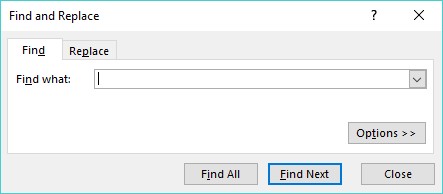
Če kliknete zavihek Zamenjaj, lahko določite besedilo ali številko, ki jo želite poiskati, in novo besedilo ali številke, da jo zamenjate.
Če kliknete zavihek Zamenjaj, lahko določite besedilo ali številko, ki jo želite poiskati, in novo besedilo ali številke, da jo zamenjate.
Kliknite v besedilno polje Najdi in vnesite besedilo ali številko, ki jo želite najti.
Če kliknete gumb Možnosti, se pogovorno okno Najdi in zamenjaj razširi, da zagotovi dodatne možnosti za iskanje, na primer iskanje po prikazanem listu ali celotnem delovnem zvezku.
Kliknite eno od naslednjih možnosti:

Gumb Najdi vse poimenuje vse celice, ki vsebujejo besedilo ali številko, ki jo želite najti.
Kliknite Zapri, da pogovorno okno Najdi in zamenjaj izgine.
Ker formule prikazujejo številke v celici, je lahko težko vedeti, katere celice vsebujejo številke in katere celice vsebujejo formule. Da bi vam pomagal najti, katere celice vsebujejo formule, vam Excel ponuja dve možnosti:
Če želite prikazati (ali skriti) formule v preglednici, imate na voljo dve možnosti:
Ta slika prikazuje, kako izgleda preglednica, ko se formule pojavijo v celicah.

S prikazom formul v celicah lahko ugotovite, katere celice prikazujejo izračune.
Če želite označiti vse celice, ki vsebujejo formule, sledite tem korakom:
Kliknite zavihek Domov.
Kliknite ikono Najdi in izberi v skupini Urejanje.
Prikaže se spustni meni.
Kliknite Formule.
Excel poudari vse celice, ki vsebujejo formule.
V interesu kozmopolitizma vam Word 2016 omogoča delo s tujimi jeziki. Naučite se, kako vnesti in urediti besedilo v tujem jeziku, ter preveriti črkovanje in slovnico.
Učinkovito filtriranje in razvrščanje podatkov v vrtilni tabeli Excel 2019 za boljša poročila. Dosežite hitrejše analize z našimi namigi in triki!
Reševalec v Excelu je močno orodje za optimizacijo, ki lahko naleti na težave. Razumevanje sporočil o napakah reševalca vam lahko pomaga rešiti težave in optimizirati vaše matematične modele.
Odkrijte različne <strong>teme PowerPoint 2019</strong> in kako jih lahko uporabite za izboljšanje vaših predstavitev. Izberite najboljšo temo za vaše diapozitive.
Nekateri statistični ukrepi v Excelu so lahko zelo zmedeni, vendar so funkcije hi-kvadrat res praktične. Preberite vse opise funkcij hi-kvadrat za bolje razumevanje statističnih orodij.
V tem članku se naučite, kako dodati <strong>obrobo strani</strong> v Word 2013, vključno z različnimi slogi in tehnikami za izboljšanje videza vaših dokumentov.
Ni vam treba omejiti uporabe urejevalnika besedil na delo z enim samim dokumentom. Učinkovito delajte z več dokumenti v Wordu 2013.
Sodelovanje pri predstavitvi, ustvarjeni v PowerPointu 2013, je lahko tako preprosto kot dodajanje komentarjev. Odkrijte, kako učinkovito uporabljati komentarje za izboljšanje vaših predstavitev.
Ugotovite, kako prilagoditi nastavitve preverjanja črkovanja in slovnice v Wordu 2016, da izboljšate svoje jezikovne sposobnosti.
PowerPoint 2013 vam ponuja različne načine za izvedbo predstavitve, vključno s tiskanjem izročkov. Izročki so ključnega pomena za izboljšanje vaše predstavitve.




